IONOS ist ein deutsches Webhosting-Unternehmen im Besitz von United Internet. Neben Webhosting bietet IONOS verschiedene andere Dienste an, wie z. B. Domainregistrierung, SSL-Zertifikate, ein Website-Builder-Paket, Cloud-Hosting, E-Mail-Dienste, virtuelle private Server und dedizierte Server. IONOS bietet alles, was Sie zum Start eines Online-Geschäfts benötigen.
Ebenso wie eine gut aussehende Website ist auch eine professionelle E-Mail-Adresse wichtig, damit Ihr Unternehmen professioneller aussieht. Mit dem von IONOS angebotenen 1&1-Webmail-Dienst müssen Sie sich keine Gedanken über die Einrichtung einer professionellen E-Mail-Adresse machen. Es gibt günstige Tarife und die Registrierung bei 1&1-Webmail ist ganz einfach.
Wenn Sie nicht wissen, wie Sie 1and1 Webmail einrichten und sich dort anmelden, hilft Ihnen diese Anleitung. Hier besprechen wir die Schritte zur Registrierung bei 1and1 Webmail, zur Anmeldung bei Ihrem Konto und zum Zurücksetzen Ihres verlorenen Passworts.
Für 1und1 Webmail anmelden – IONOS Webmail
Um sich für ein 1und1-Webmail-Konto anzumelden, folgen Sie den unten angegebenen Schritten:
- Klicken Sie auf diesen Link , um zur 1und1-Webmail-Erstellungsseite zu gelangen.
- Hier werden die Pläne angezeigt. Klicken Sie unter dem Plan, für den Sie sich entscheiden, auf die Option „ Weiter“ .
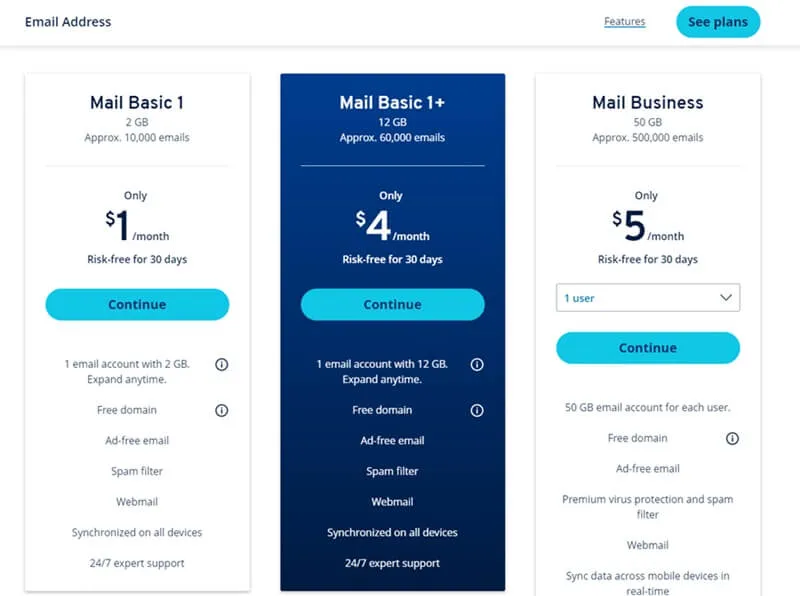
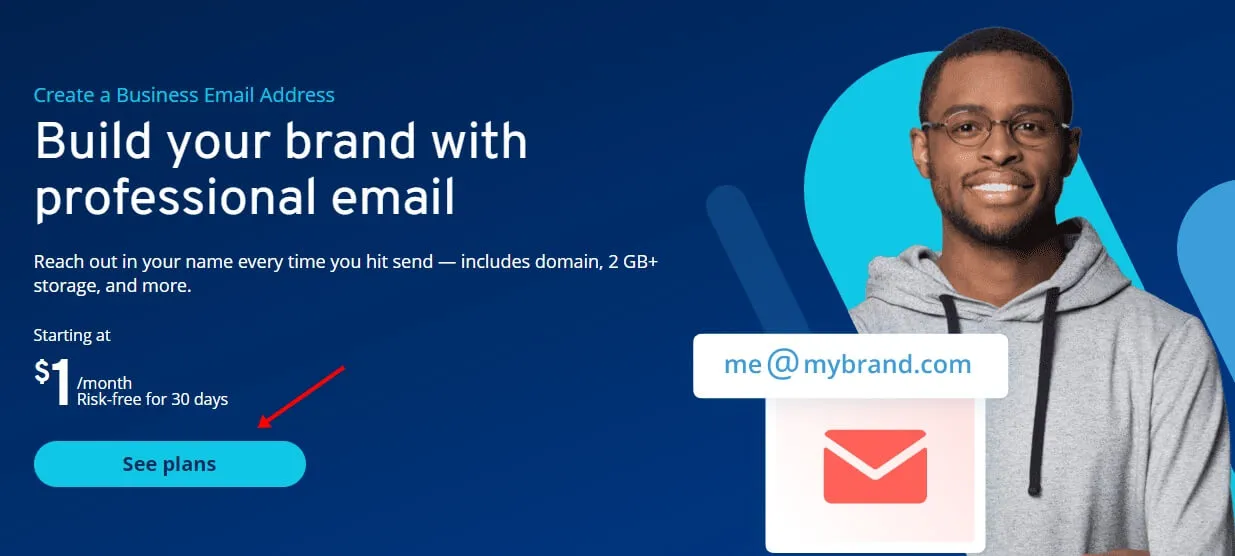
- Sie müssen nun die gewünschte E-Mail-Adresse eingeben. Geben Sie die E-Mail-Adresse ein und klicken Sie auf Prüfen .
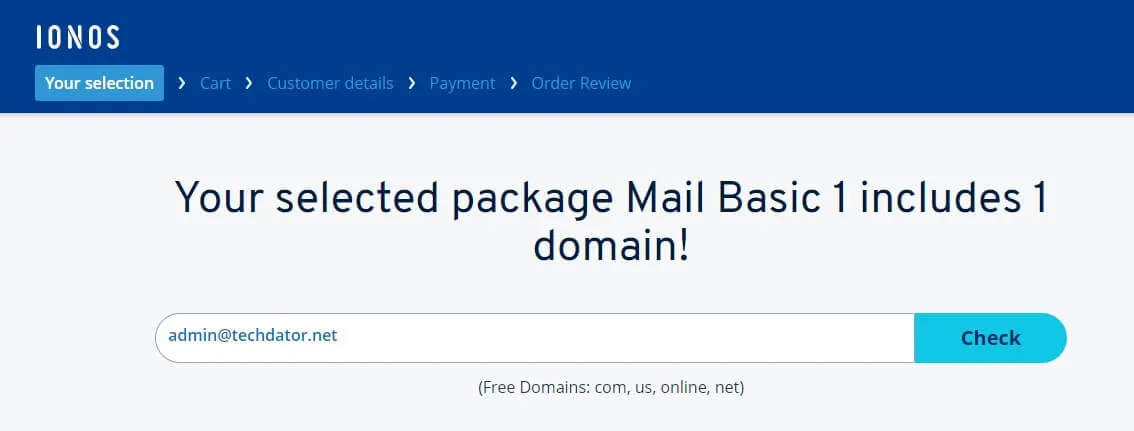
- Wenn die E-Mail verfügbar ist, können Sie damit fortfahren. Andernfalls müssen Sie eine andere E-Mail-Adresse auswählen.
- Jetzt werden Ihnen alle Domänennamenoptionen angezeigt. Klicken Sie neben der gewünschten Domäne auf die Option „Zum Warenkorb hinzufügen“ .
- Sobald die Domain Ihrem Warenkorb hinzugefügt wurde, klicken Sie auf „ Weiter“.
- Klicken Sie auf der nächsten Seite auf Weiter.
- Sie werden nun aufgefordert, Ihr Konto zu erstellen. Klicken Sie auf „ Zur Kasse gehen“, um Ihr Konto zu erstellen. Wenn Sie bereits ein Konto haben, klicken Sie auf „ Anmelden“ und melden Sie sich dann bei Ihrem Konto an.
- Fahren Sie nun mit der Zahlung fort. Dadurch werden Sie bei 1und1 Webmail registriert.
1und1 Webmail-Login – IONOS Webmail-Login
Nachfolgend finden Sie die Schritte zum Anmelden beim 1and1- oder Ionos-Webmail-Konto.
- Rufen Sie die IONOS-Website in Ihrem Browser auf, indem Sie auf diesen Link klicken .
- Klicken Sie auf der Startseite oben rechts auf Anmelden .
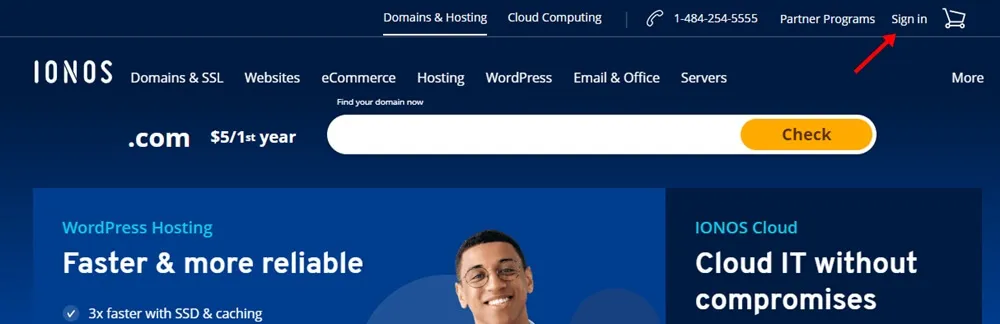
- Klicken Sie jetzt auf die Option „Webmail“ , um zur Anmeldeseite von 1and1 Webmail zu gelangen.
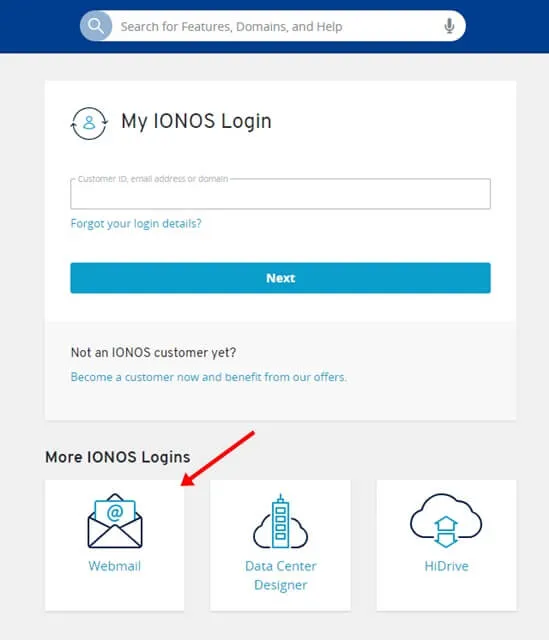
- Hier müssen Sie Ihre E-Mail-Adresse und Ihr Passwort eingeben.
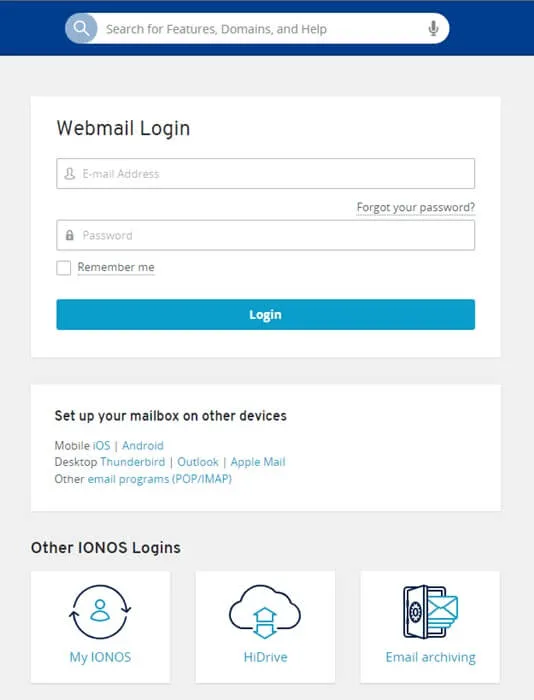
- Nachdem Sie Ihre Kontoanmeldeinformationen eingegeben haben, klicken Sie auf die Schaltfläche „Anmelden“ , um sich bei Ihrem Konto anzumelden.
1and1 Webmail-Passwort zurücksetzen
Sie können das Passwort Ihres 1und1-Webmail-Kontos über das IONOS-Kundenkonto zurücksetzen. Es gibt keine andere Möglichkeit, das Passwort zu ändern, als das IONOS-Kundenkonto zu verwenden. Um das Passwort zurückzusetzen, befolgen Sie die unten angegebenen Schritte:
- Gehen Sie zur Anmeldeseite des IONOS-Kundenkontos .
- Geben Sie die E-Mail-Adresse, Kunden-ID oder Domäne in das Feld ein und klicken Sie auf „Weiter“.
- Klicken Sie nun auf das Zahnradsymbol neben der E-Mail-Adresse, deren Passwort Sie zurücksetzen möchten
- Klicken Sie auf Neues Passwort und legen Sie ein neues Passwort fest.
- Klicken Sie nach Eingabe des Passworts auf Passwort ändern , um die Änderungen zu speichern.
Dadurch wird Ihr 1und1 Webmail-Passwort zurückgesetzt.
Letzte Worte
Das war’s mit der Anleitung zum Anmelden und Einrichten von 1&1-Webmail. Wir hoffen, dieser Artikel hilft Ihnen beim Einrichten Ihres 1&1- und Ionos-Webmail-Kontos und beim Anmelden.
Schreibe einen Kommentar